Встановити Вайбер на комп’ютер може кожен – якщо ви не розібралися в тонкощах процесу або зіткнулися з проблемами, швидше відкривайте наш огляд! Докладно описали процес установки і початок роботи в месенджері, розглянули часто виникають помилки – буде дійсно цікаво.
Як встановити Вайбер на комп’ютер
Ви без проблем можете завантажити та встановити Вайбер для комп’ютера безкоштовно – розробники подбали про ваш комфорт! Досить зробити кілька простих дій, щоб почати користуватися класним месенджером не тільки на телефоні, але і на комп’ютері.
Що потрібно робити? Спочатку відзначимо – ви повинні завантажувати додаток тільки з офіційного сайту Вайбера, не користуйтеся сторонніми джерелами. Офіційний софт – гарантія якості і надійної роботи. Якщо ви завантажуєте програму з незрозумілого, незнайомого ресурсу, будьте готові зіткнутися з неприємними наслідками – віруси, крадіжка особистих даних та багато іншого.
Не будемо про сумне – краще детально розберемося, як встановити Вайбер на комп’ютер!
- Відкрийте офіційний сайт розробника;
- Натисніть на кнопку «Скачати» на верхній панелі;

- Праворуч ви побачите десктопні версії доступні іконки Windows і MacOS«;
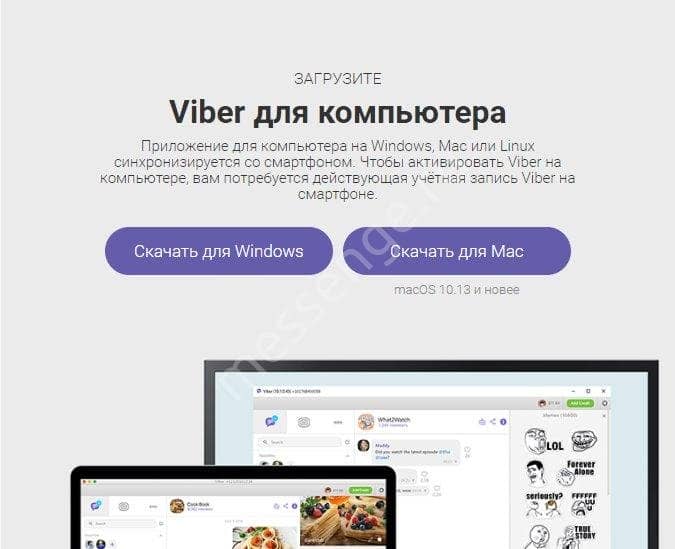
- Клікайте на відповідний варіант операційної системи – файл почне завантажуватися автоматично або ж виберіть місце зберігання і натисніть «Зберегти»!
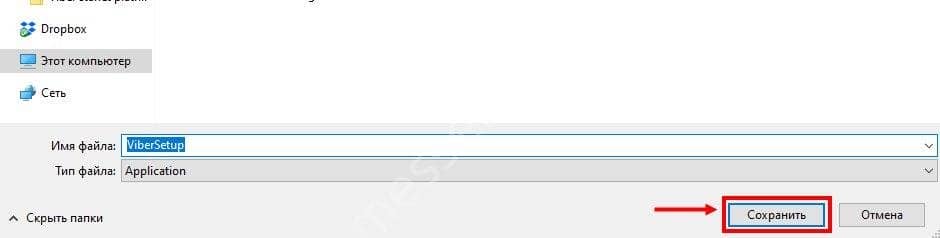
Також ви можете безкоштовно встановити Viber на комп’ютер з операційною системою Linux Fedora або Linux Ubuntu:
- Прокрутіть екран трохи нижче;
- Ви побачите доступні версії для Linux;

- Додатково розміщені посилання на завантаження для старих версій операційних систем Віндовс і Мак.
Файл скачати? Прямуємо далі – ми ж хочемо встановити Вайбер на комп!
- Відкрийте завантажений документ і дозвольте додатком доступ до вашої операційної системі натисканням відповідної кнопки;
- Дійте згідно інструкції на екрані – вас чекає кілька кроків завантаження;
- Виберіть місце для збереження і натисніть на кнопку «Встановити»;
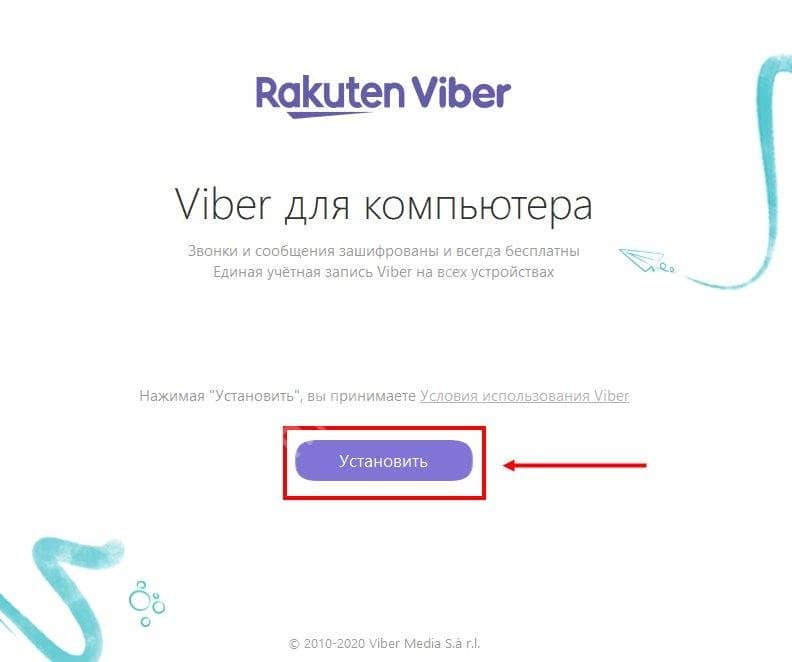
- Як тільки інсталяцію буде завершено, ви отримаєте відповідне повідомлення. Готово, ви впоралися і змогли встановити Вайбер!
Ви отримали відповідь на питання, чи можна встановити Вайбер на комп’ютер – і навчилися робити це правильно. Переходимо до наступного етапу, адже встановлене додаток потрібно нам для повноцінного спілкування: давайте вчитися користуватися месенджером в десктопному виконанні!
Початок роботи в Вайбере на комп’ютері
Ми почали розбиратися, як поставити Вайбер на комп’ютер – перша частина роботи виконана, ви змогли встановити додаток на робочий стіл. Пора його відкрити і приступити до дослідження!
Але спочатку важлива інформація – для повноцінної роботи на ПК необхідно мати обліковий запис користувача, зареєстровану через смартфон. Без цього не обійтися, десктоп не буде працювати, поки ви не зв’яжете його з мобільним додатком. Ви вже створили обліковий запис? Тоді легко зможете розібратися, як встановити Viber на комп’ютер:
- Відкрийте настільну програму – на екрані з’явиться попередження про необхідність сканувати QR-код;
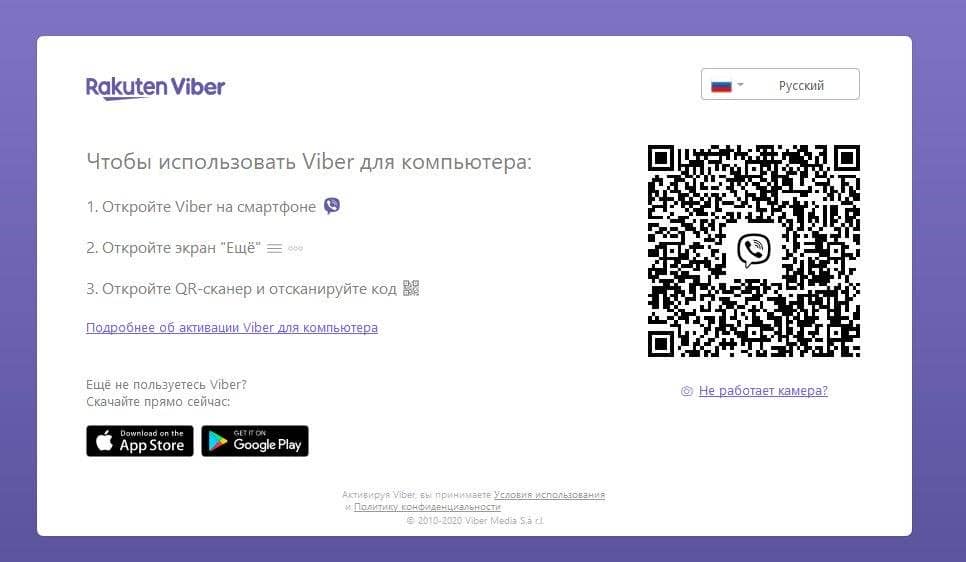
- Візьміть у руки телефон і увійдіть в месенджер;
- Клацніть по кнопці «Ще»;
- В верхньому правому куточку є значок кьюар-коду;
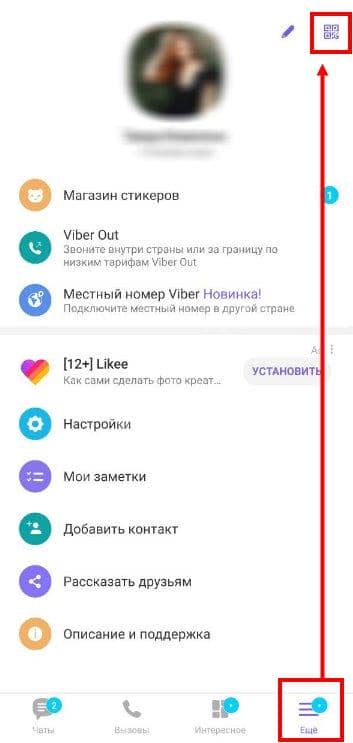
- Натисніть на нього – автоматично відкриється камера телефону;

- Наведіть смартфон на код на екрані ПК і відскануйте.
Якщо все зроблено правильно – ви змогли встановити Вайбер на комп’ютер безкоштовно! Месенджер запущено!
Система автоматично зробить запит на доступ до камери і мікрофону, необхідно дати відповідні дозволи. А тепер пройдемося по основним параметрам, які варто знати для початку роботи.
Зліва ви побачите невелику панель – на ній три вкладки:
- Повідомлення. Відображаються ваші діалоги – дані повністю синхронізуються зі смартфоном;
- Контакти. Ви можете знайти користувача з телефонної книги;
- Ще. У цій вкладці ви знайдете налаштування.
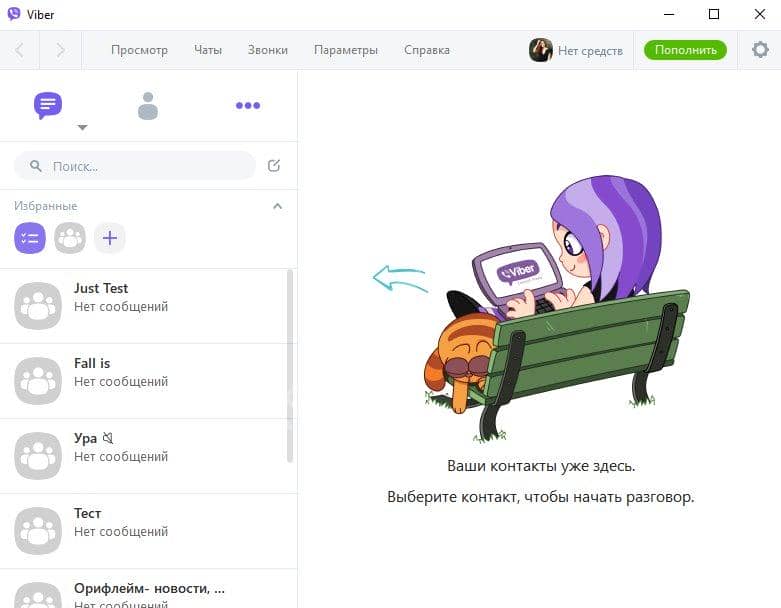
Трохи нижче – рядок пошуку за додатком і іконка у вигляді планшета, потрібна, щоб написати повідомлення будь-якому користувачеві.
Як тільки ви почали розмову, дивіться на вікно праворуч – там відображається діалог:
- Зверху праворуч іконки відео – і аудиовызова, там же значок приєднання до групи;
- Натисніть на кнопку «Інформація», щоб подивитися аватар співрозмовника, відкрити перелік вкладень, налаштувати повідомлення або очистити чат;
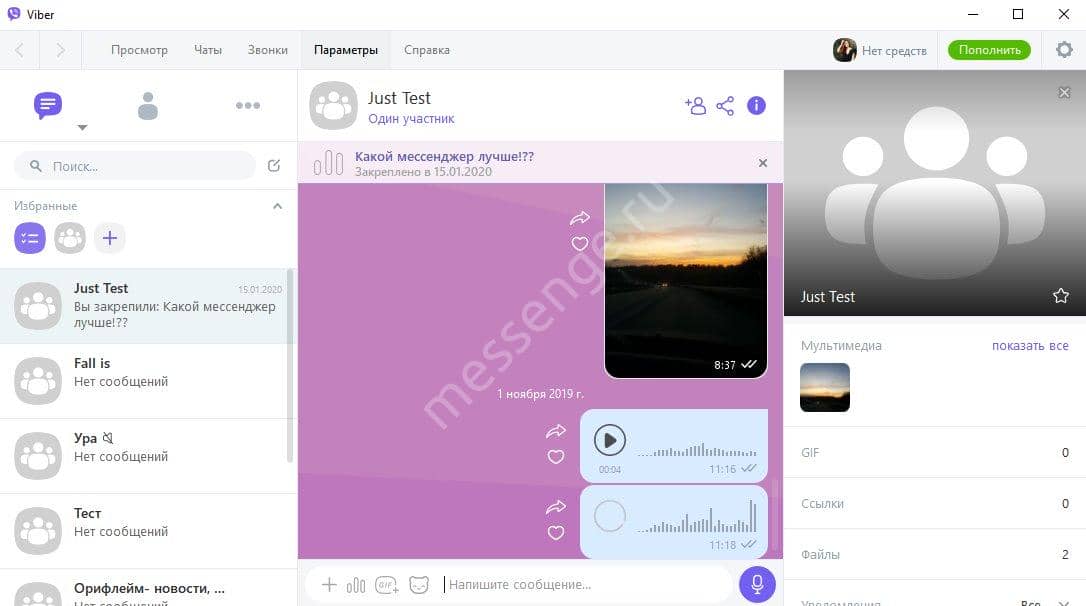
- На нижній панелі рядок для введення тексту;
- Тапніте по плюсику, щоб додати фото або документ, значок мікрофона потрібна для запису голосового повідомлення;
- Кнопка «ГІФ» відкриває вбудовані сервіси, а мордочка – стикерпаки.
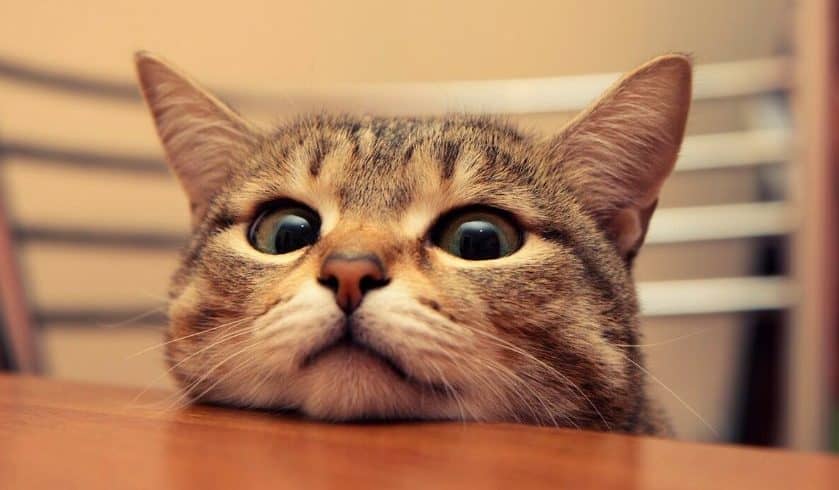
Ви змогли встановити Viber на комп’ютер і почали спілкування – вітаємо, такий прогрес за такий короткий час. Давайте розглянемо, які труднощі можуть чекати користувача.
Можливі проблеми
Дали короткий лікнеп по установці і початку роботи – не можемо не згадати про проблеми, з якими можна зіткнутися в процесі. Коротко пройдемося по списку основних неполадок.
- Недостатньо якісний інтернет – перевірте підключення, відкривши будь-який сайт. Перезавантажте роутер, переконайтеся в тому, що на рахунку лежать кошти, закрийте всі сторонні програми. Якщо труднощі зберігаються, зверніться до провайдера!
- Не вистачає місця. Відкрийте розділ «Програми та компоненти» і зітріть непотрібні додатки, а потім повертайтеся до питання, як підключити Вайбер на ноутбук;
- Блокування антивірусом. Таке трапляється рідко, але буває. Необхідно додати месенджер в список виключень.
Останній, але найбільш корисна порада – левова частка труднощів вирішується найпростішої перезавантаженням комп’ютера.
Ми докладно розповіли, чи можна підключити Вайбер на ноутбук і як його встановити, вивчили тонкощі початку роботи і навіть розглянули можливі труднощі, що виникають у будь-якого користувача. Це повний гайд, який стане в нагоді починаючим користувачам: зберігайте статтю в закладки, щоб не втратити відповіді на всі ваші питання!


